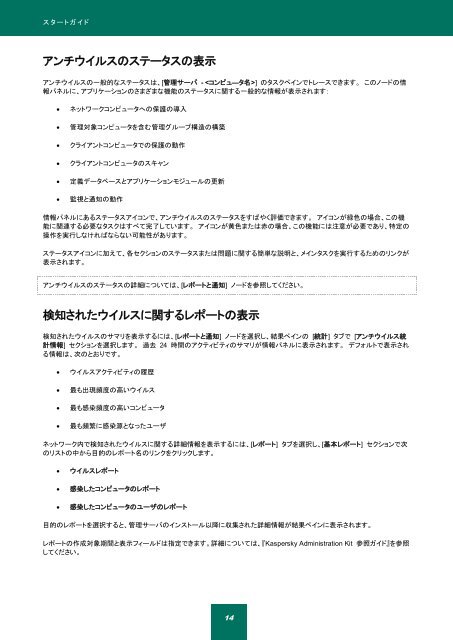Kaspersky Administration Kit 8.0 - Kaspersky Lab
Kaspersky Administration Kit 8.0 - Kaspersky Lab
Kaspersky Administration Kit 8.0 - Kaspersky Lab
Create successful ePaper yourself
Turn your PDF publications into a flip-book with our unique Google optimized e-Paper software.
ス タ ー ト ガ イ ド<br />
アンチウイルスのステータスの表示<br />
アンチウイルスの一般的なステータスは、[管理サーバ - ] のタスクペインでトレースできます。 このノードの情<br />
報パネルに、アプリケーションのさまざまな機能のステータスに関する一般的な情報が表示されます:<br />
ネットワークコンピュータへの保護の導入<br />
管理対象コンピュータを含む管理グループ構造の構築<br />
クライアントコンピュータでの保護の動作<br />
クライアントコンピュータのスキャン<br />
定義データベースとアプリケーションモジュールの更新<br />
監視と通知の動作<br />
情報パネルにあるステータスアイコンで、アンチウイルスのステータスをすばやく評価できます。 アイコンが緑色の場合、この機<br />
能に関連する必要なタスクはすべて完了しています。 アイコンが黄色または赤の場合、この機能には注意が必要であり、特定の<br />
操作を実行しなければならない可能性があります。<br />
ステータスアイコンに加えて、各セクションのステータスまたは問題に関する簡単な説明と、メインタスクを実行するためのリンクが<br />
表示されます。<br />
アンチウイルスのステータスの詳細については、[レポートと通知] ノードを参照してください。<br />
検知されたウイルスに関するレポートの表示<br />
検知されたウイルスのサマリを表示するには、[レポートと通知] ノードを選択し、結果ペインの [統計] タブで [アンチウイルス統<br />
計情報] セクションを選択します。 過去 24 時間のアクティビティのサマリが情報パネルに表示されます。 デフォルトで表示され<br />
る情報は、次のとおりです。<br />
ウイルスアクティビティの履歴<br />
最も出現頻度の高いウイルス<br />
最も感染頻度の高いコンピュータ<br />
最も頻繁に感染源となったユーザ<br />
ネットワーク内で検知されたウイルスに関する詳細情報を表示するには、[レポート] タブを選択し、[基本レポート] セクションで次<br />
のリストの中から目的のレポート名のリンクをクリックします。<br />
ウイルスレポート<br />
感染したコンピュータのレポート<br />
感染したコンピュータのユーザのレポート<br />
目的のレポートを選択すると、管理サーバのインストール以降に収集された詳細情報が結果ペインに表示されます。<br />
レポートの作成対象期間と表示フィールドは指定できます。詳細については、『<strong>Kaspersky</strong> <strong>Administration</strong> <strong>Kit</strong> 参照ガイド』を参照<br />
してください。<br />
14